
เนื้อหา
- สถานที่รับการเข้าถึง OS X Yosemite Beta
- แหล่งดาวน์โหลด OS X Yosemite Beta
- วิธีการติดตั้ง OS X Yosemite Beta
- สิ่งที่ Mac ใช้งานกับ OS X Yosemite
- สิ่งที่ควรรู้ก่อนติดตั้ง OS X Yosemite
หากคุณต้องการรับ OS X Yosemite เบต้าโดยไม่ต้องรอดูตัวอย่าง OS X Yosemite อย่างเป็นทางการและ จำกัด จาก Apple คุณสามารถดาวน์โหลดรุ่นวันนี้ที่ให้คุณทดลองใช้คุณสมบัติล่าสุดของ OS X 10.10 ล่วงหน้าก่อนวันฤดูใบไม้ร่วง
Apple ประกาศ OS X Yosemite ในงาน WWDC 2014 ในเดือนมิถุนายนแสดงให้เห็นถึงรูปลักษณ์ใหม่ที่ยืมมาจาก iOS 7 และมอบประสบการณ์การเชื่อมต่อที่มากกว่าใน iPhone, iPad และ Mac ของคุณ คุณสมบัติหลายอย่างต้องใช้ iOS 8 บน iPhone หรือ iPad และบริการบางอย่างจะไม่ทำงานอย่างสมบูรณ์จนกว่า Apple จะเปิดให้บริการในปลายปีนี้ แต่ถ้าคุณไม่สามารถรอ OS X Yosemite ได้ในฤดูใบไม้ร่วงนี้คุณสามารถทำตามคำแนะนำเหล่านี้เพื่อเข้าถึงได้ทันที
สำหรับประสบการณ์เต็มรูปแบบคุณควรตรวจสอบวิธีการรับ iOS 8 เบต้าในวันนี้ซึ่งจะแนะนำคุณตลอดกระบวนการเพิ่ม iOS เวอร์ชันล่าสุดลงในอุปกรณ์ของคุณ ไม่เหมือนตัวอย่าง OS X Yosemite อย่างเป็นทางการ Apple ไม่มี iOS 8 เบต้าอย่างเป็นทางการ
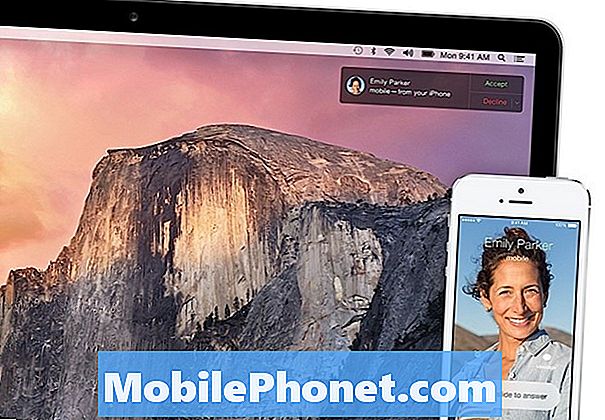
ที่นี่เป็นที่ที่จะหาดาวน์โหลด OS X Yosemite เบต้าและติดตั้งภาพตัวอย่างโดยไม่ต้องรอ Apple
Apple เสนอตัวอย่าง OS X Yosemite ที่เปิดให้ผู้ใช้หนึ่งล้านคนแรกที่ลงทะเบียน คุณสามารถไปที่นั่นตอนนี้และลงทะเบียนโดยใช้ Apple ID ของคุณ แต่คุณจะไม่ทราบว่าคุณเข้ามาแล้วและคุณจะต้องรอจนกว่า Apple จะแจ้งว่า OS X Yosemite เบต้าพร้อมให้คุณแล้ว ดูเหมือนว่าเวอร์ชั่นตัวอย่างจะไม่มาถึงจนถึงเดือนกรกฎาคมอย่างเร็วที่สุด
หากคุณไม่ต้องการรอให้ Apple เปิดประตูระบายน้ำอย่างเป็นทางการที่นี่คุณต้องทำอย่างไรเพื่อรับ OS X Yosemite beta บน Mac ของคุณตอนนี้
สถานที่รับการเข้าถึง OS X Yosemite Beta
Apple เสนอการลงทะเบียนอย่างเป็นทางการและคุณสามารถลงทะเบียนในฐานะนักพัฒนา iOS หรือ OS X เพื่อเข้าถึงเบต้าอย่างเป็นทางการ แต่ไม่มีข้อกำหนดการลงทะเบียนอุปกรณ์แบบเดียวกันกับ iOS
หากคุณไม่ต้องการเป็นนักพัฒนา OS X คุณสามารถค้นหาดาวน์โหลด OS X Yosemite ที่เชื่อถือได้และไปในไม่กี่นาที
แหล่งดาวน์โหลด OS X Yosemite Beta
Apple จะแชร์การดาวน์โหลด OS X Yosemite เบต้าผ่าน Mac App Store สำหรับนักพัฒนาและสำหรับผู้ที่ได้รับการยอมรับในหน้าตัวอย่างอย่างเป็นทางการ แต่คุณจะต้องมองหาที่อื่นถ้าไม่ต้องการรอ
แหล่งที่เชื่อถือได้มากที่สุดสำหรับการดาวน์โหลด OS X Yosemite เบต้าคือ IMZDL ซึ่งคุณสามารถดาวน์โหลดได้จากมิเรอร์หรือใช้ฝนตกหนักเพื่อการดาวน์โหลดที่รวดเร็ว
OS X Yosemite beta 1 หรือตัวอย่างผู้พัฒนา 1 คือ 4.7GB ดังนั้นดาวน์โหลดบนการเชื่อมต่อที่รวดเร็ว
วิธีการติดตั้ง OS X Yosemite Beta

นี่คือวิธีรับ OS X Yosemite เบต้าก่อน
คุณสามารถอัปเกรดเป็น OS X Yosemite เบต้าโดยไม่ต้องลบ Mac ของคุณหรือสูญเสียไฟล์ เป็นความคิดที่ดีที่จะตรวจสอบให้แน่ใจว่าไฟล์สำคัญของคุณได้รับการสำรองไว้อย่างปลอดภัย เป็นความคิดที่ดีที่จะให้แน่ใจว่าคุณต้องการใช้เบต้าจนกว่าจะมีการเปิดตัวอย่างเป็นทางการเนื่องจากดูเหมือนจะไม่มีตัวเลือกการดาวน์เกรด
- ดาวน์โหลด OS X Yosemite Beta
- ดับเบิลคลิกที่ตัวติดตั้ง OS X Yosemite Beta
- ทำตามคำแนะนำเพื่อเลือกฮาร์ดไดรฟ์ของคุณและให้ Mac แนะนำคุณผ่านขั้นตอนต่างๆแล้วเริ่มต้นใหม่
- เพลิดเพลินกับ OS X Yosemite
คุณจะต้องคลิกผ่านสองสามครั้ง แต่โดยรวมแล้วการติดตั้งควรอธิบายด้วยตนเองมากและโดยทั่วไปแล้วจะใช้เวลา 30 ถึง 60 นาทีในกรณีส่วนใหญ่
สิ่งที่ Mac ใช้งานกับ OS X Yosemite
OS X Yosemite beta สามารถใช้งานได้กับคอมพิวเตอร์ Apple หลากหลายรุ่น Apple แนะนำให้ใช้กับคอมพิวเตอร์ Mac ต่อไปนี้
- iMac (กลางปี 2007 หรือใหม่กว่า)
- MacBook (ปลายปี 2008 อะลูมิเนียมหรือต้นปี 2009 หรือใหม่กว่า)
- MacBook Pro (กลางปี 2007 หรือใหม่กว่า)
- MacBook Air (ปลายปี 2008 หรือใหม่กว่า)
- Mac Mini (ต้นปี 2009 หรือใหม่กว่า)
- Mac Pro (ต้นปี 2008 หรือใหม่กว่า)
Apple ยังกล่าวถึง Mac ที่ใช้ Intel 64 บิตที่รัน OS X 10.6.8 Snow Leopard หรือใหม่กว่า
สิ่งที่ควรรู้ก่อนติดตั้ง OS X Yosemite
นี่คือเบต้าซึ่งหมายความว่าทุกอย่างจะไม่ทำงานตามแผนที่วางไว้ ฟีเจอร์บางอย่างที่แอปเปิ้ลแสดงออกมาบนเวทียังไม่สมบูรณ์และฟีเจอร์บางอย่างยังไม่สามารถใช้งานได้
อาจเป็นไปได้ว่าบางแอพจะทำงานผิดปกติหรือไม่ทั้งหมดในรุ่นเบต้า เป็นความคิดที่ดีที่จะติดตั้งบนเครื่องสำรองหรือเครื่องที่คุณไม่ต้องการทำงานหรือกิจกรรมที่จำเป็น หากแอปไม่ทำงานคุณควรหลีกเลี่ยงการแสดงความคิดเห็นเชิงลบในขณะที่ใช้เบต้าเนื่องจากมีปัญหาใด ๆ เนื่องจากการตัดสินใจใช้งานเบต้า


